psp手柄怎么连接电脑 psp手柄连接电脑的步骤
更新时间:2023-04-06 10:15:07作者:qiaoyun
在电脑中玩游戏的时候,很多人都喜欢通过连接游戏手柄来获得更好的游戏体验,然而有用户在购买psp类型的手柄之后,却不知道要怎么连接电脑,可以先进行配对然后进行连接,感兴趣的用户们可以紧跟小编的步伐一起来学习一下psp手柄连接电脑的步骤,希望可以帮助到大家。
PS5手柄连接电脑方法:
1、长按5秒ps5左上角按钮及中心按钮,等待中心区域闪烁,ps5进入配对模式。
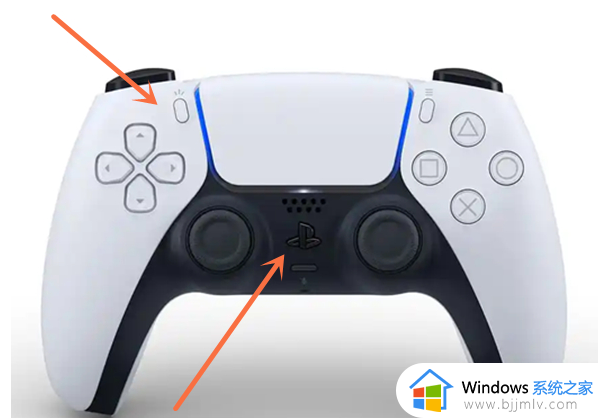
2、打开电脑,在windows设置界面点击设备。
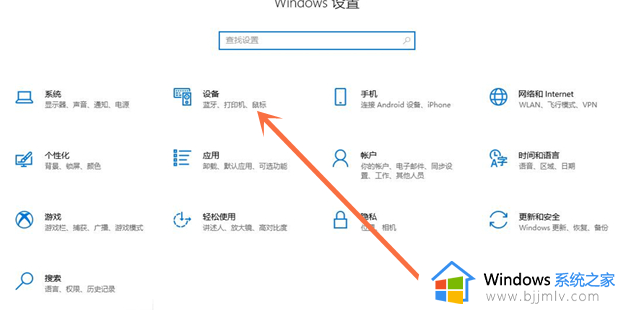
3、点击添加蓝牙和其他设备。
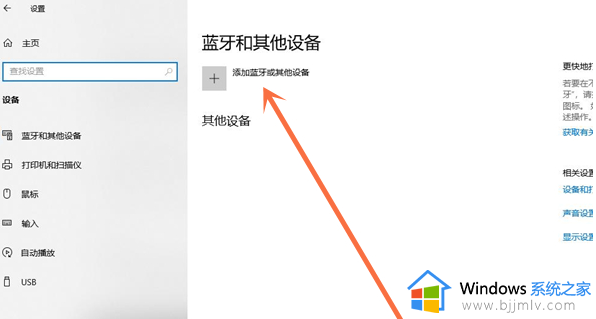
4、再点击蓝牙,会搜索到设备,点击设备名称即可连接。
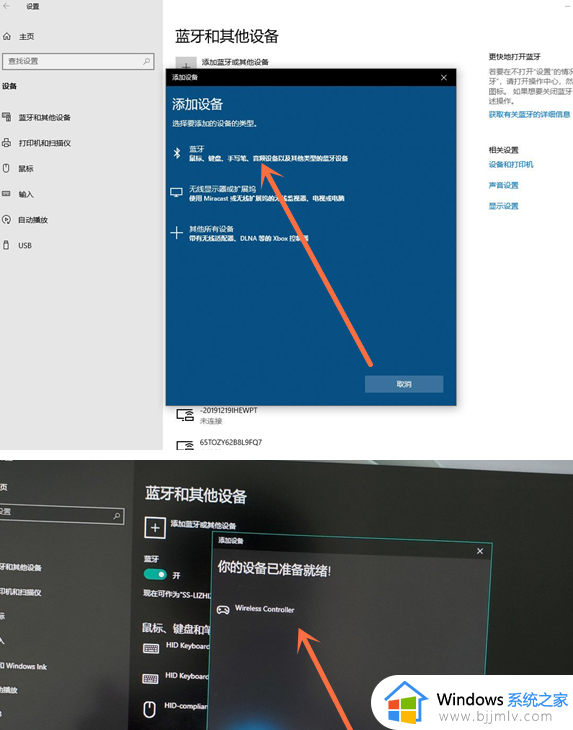
北通手柄连接电脑方法:
1、点击电脑蓝牙图标后,点击添加蓝牙或其他设备,选择蓝牙。
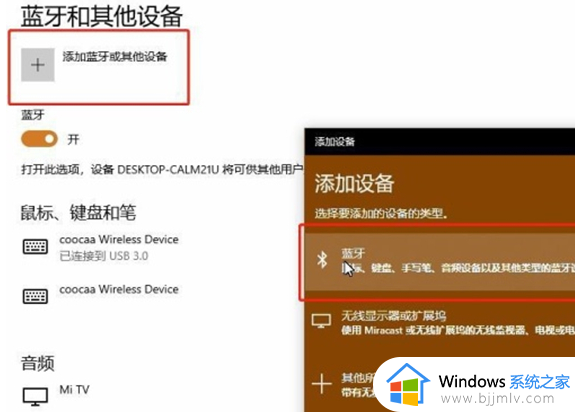
2、选择需要链接的手柄连接即可。
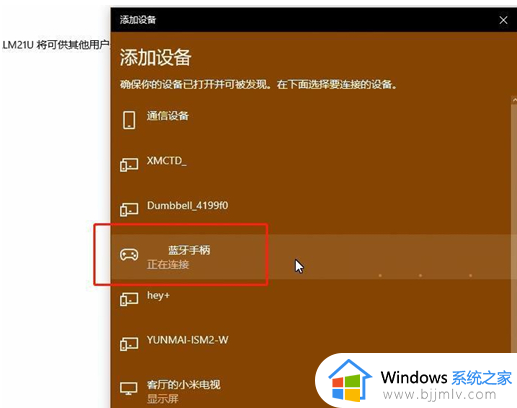
xbox手柄连接电脑方法:
1、点击电脑蓝牙图标后,点击添加蓝牙或其他设备,选择蓝牙。
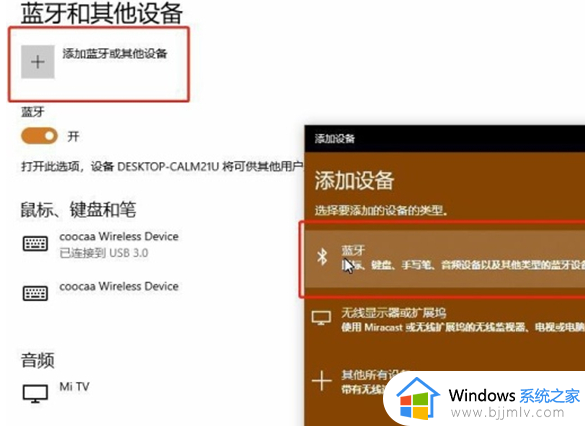
2、按下xbox手柄顶部的按键,按键开始闪烁即可打开配对状态。

3、选择需要连接的手柄连接即可。
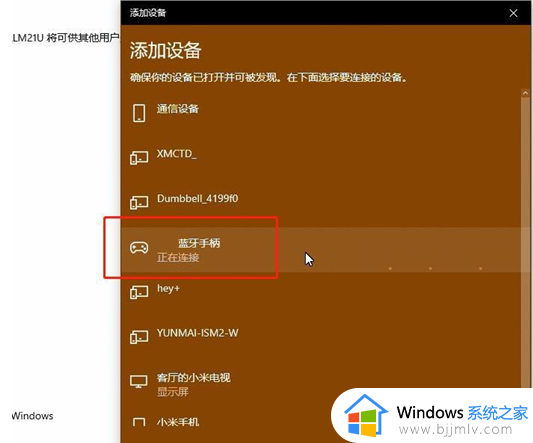
关于psp手柄怎么连接电脑的详细内容就给大家讲述到这里,大家可以学习上述方法步骤来进行连接,相信可以帮助到大家。
psp手柄怎么连接电脑 psp手柄连接电脑的步骤相关教程
- ps5手柄如何连接pc ps5手柄连接pc电脑的步骤
- ps4手柄连接电脑的方法 ps4手柄怎么连接到电脑
- ps4手柄怎么无线连接电脑 ps4手柄如何蓝牙连接电脑
- xbox蓝牙手柄连接电脑教程 xbox精英手柄怎么连接电脑
- 电脑如何连手柄 怎样让电脑连接手柄
- ps5手柄蓝牙配对电脑设置教程 ps5手柄怎么蓝牙连接电脑
- 手柄连接到电脑游戏中无反应怎么办 手柄连接电脑游戏没反应修复方法
- 蓝牙手柄怎么连接电脑玩游戏 蓝牙手柄连接电脑玩游戏教程
- 小米手机怎么连接电脑 小米手机连接电脑的步骤
- 有线手柄插上电脑没反应怎么办?有线手柄连接电脑没反应处理方法
- 惠普新电脑只有c盘没有d盘怎么办 惠普电脑只有一个C盘,如何分D盘
- 惠普电脑无法启动windows怎么办?惠普电脑无法启动系统如何 处理
- host在哪个文件夹里面 电脑hosts文件夹位置介绍
- word目录怎么生成 word目录自动生成步骤
- 惠普键盘win键怎么解锁 惠普键盘win键锁了按什么解锁
- 火绒驱动版本不匹配重启没用怎么办 火绒驱动版本不匹配重启依旧不匹配如何处理
热门推荐
电脑教程推荐
win10系统推荐